|
|
« : Şubat 24, 2009, 08:17:05 ÖS »
|
|
By.TuRuT

|
Üye No : 773
Nerden : Rize
Cinsiyet :  Konu Sayısı : 19239
Mesaj Sayısı : 48 228
Karizma = 65221
|
 |
|
|
FL Studioyu ilk açıldığında (açılmazsa F10 ile açabilirsiniz) karşımıza Settings penceresi çıkacak. Bu pencereden genel sistem ayarları (giriş, çıkış, buffer ayarı v.b.) ve Projemizin ayarlarını (Proje ismi, istenirse açılışta çıkacak yazı) yapabilirsiniz. 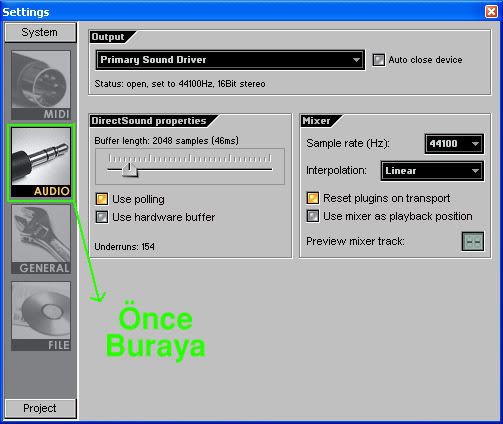 -) Output (çıkış) bölümü ses çıkış bölümüdür. İlk olarak Primary Sound Driver (Birinci Ses Sürücüsü) seçilidir. Siz burdan kendi sisteminize göre seçebilirsiniz. -) Output (çıkış) bölümü ses çıkış bölümüdür. İlk olarak Primary Sound Driver (Birinci Ses Sürücüsü) seçilidir. Siz burdan kendi sisteminize göre seçebilirsiniz.
3-) DirectSound properties bölümünden ses gecikmesini arttırıp azaltabilirsiniiz. (bkz. Latency) Buffer Lengthi (Tampon Süresi) düşürdüğünüz takdirde ses gecikmesi azalır fakat ses kalitesinde problem yaşayabilirsiniz. Use Polling seçeneği bazı işletim sistemlerinde latency sorununu düzeltmek için konulmuştur. Eğer Windows 95 yada 98 kullanıyorsanız bu seçeneği işaretleyin.
4-) The Main Screen (Ana Ekran). Genel ayarlar penceresini kapattığımızda karşımıza Genel çalışma alanımız çıkacak. FL Studyo nun çalışma mantığı da pencereler üzerine kurulmuştur. Yani Windows kullanıcıları olarak alışkın olduğunuz bir durum. Bu çalışma alanımız belli başlı pencerelerden oluşur. Yukarıda Tool Panel sol da Browser ortada Sequencer sağ tarafta da Mixer paleti. 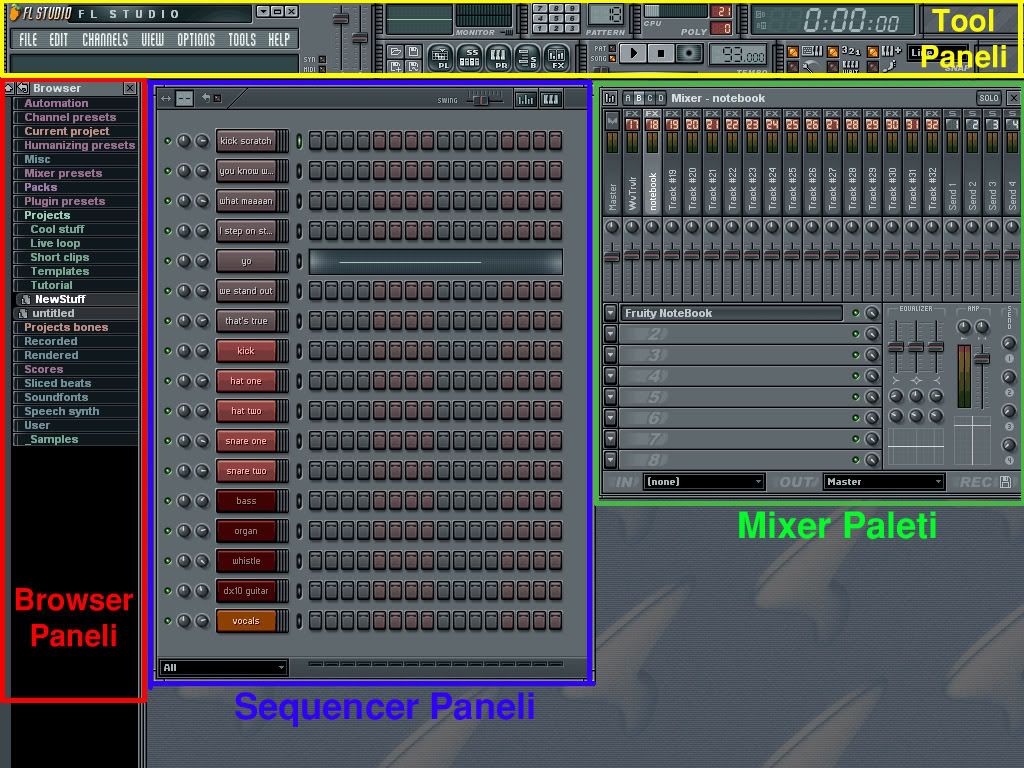 SEQUENCER PANELİ (F6 ile açılır-kapanır) SEQUENCER PANELİ (F6 ile açılır-kapanır)
FL Studio'nun en çok kullanılan panelidir. Çünkü parçamız için gerekli olan sample, loop, pad, drum vs gibi işlemleri sequencer bölümünde yapacağız. Yani adından da anlaşılacağı üzere bu bir sequencer (sıralayıcı).
1-) Nedir? Bu panelde kanallar ve dot'lar (nokta) bulunur. Kanallar yatay ve sadece tek bir Sound (ses) barındırırlar. Her bir kanal da 16 dot (nokta) vardır. Ve bu nokta 4 adet 4lük bölümlere ayrılmıştır. Tabi bütün bu ayarları değiştirebilirsiniz. İsterseniz 8 lik 12 lik 24 lük yapabilirsiniz. Bunu ilerde göreceğiz. 2-) Noktalar ne için? Bu noktalar o kanalda bulunan sesi (örneğin Kick) kaç defa vuracağını gösterir. Noktaları koymak için Sol fare tuşu, Silmek içinse Sağ fare tuşu ile tıklamanız yeterlidir. Örnek olarak alttaki resimde basit bir ritmi görebilirsiniz. 2-) Noktalar ne için? Bu noktalar o kanalda bulunan sesi (örneğin Kick) kaç defa vuracağını gösterir. Noktaları koymak için Sol fare tuşu, Silmek içinse Sağ fare tuşu ile tıklamanız yeterlidir. Örnek olarak alttaki resimde basit bir ritmi görebilirsiniz. 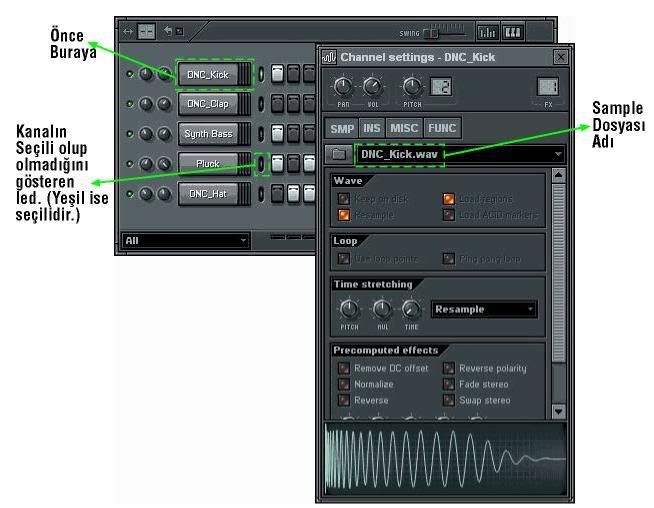 2-) Yeni Sample yükleme. Bunun için birçok yol vardır. Bir tanesi kanal tıklayıp Channel Settings paletine gelip dosya işareti olan yere tıklayarak istediğimiz sample I ?dosya aç? mantığıyla yükleyebiliriz. Dosya aç pencerisi açıldığında program otomatik olarak FL Studio?nun Sound Bank ına ulaşır. Buradan istediğiz sesi işaretlediğiniz anda otomatik play devreye girer ve sample ın sesini duyarsınız. Bu da aradığınız ses dosyasını daha kolay bulmanızı sağlar. 2-) Yeni Sample yükleme. Bunun için birçok yol vardır. Bir tanesi kanal tıklayıp Channel Settings paletine gelip dosya işareti olan yere tıklayarak istediğimiz sample I ?dosya aç? mantığıyla yükleyebiliriz. Dosya aç pencerisi açıldığında program otomatik olarak FL Studio?nun Sound Bank ına ulaşır. Buradan istediğiz sesi işaretlediğiniz anda otomatik play devreye girer ve sample ın sesini duyarsınız. Bu da aradığınız ses dosyasını daha kolay bulmanızı sağlar.
3-) Browser Kontrolü. Sample yüklemenin bir diğer yolu da Browser?I kullanmaktır. Bu özel Browser paleti ile sample larınızı seçip yükleyebilirsiniz,. Browser?da görülen Pack dosyası FL Studio?nun Sound bankıdır. Örnek olarak Pack e tıklıyoruz onun altından Dance klasörünü tıklıyoruz ve orda karşımıza Dance klasörünün içeriği çıkıyor. Örnek olarak DNC_Kick üzerine sağ tuşla tıklarsak hangi ses olduğunu dinletir, sağ tuş ile tıklarsak menü açılır. Bu menüde Send to selected channel I tıklarsak seçili olan kanaldaki sesi saçtiğimiz ses olarak değiştirir, Open in new channel dersek seçtiğimiz sesi yani bir kanal olarak açar.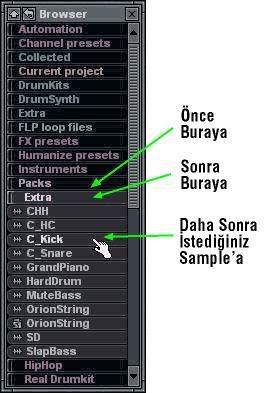 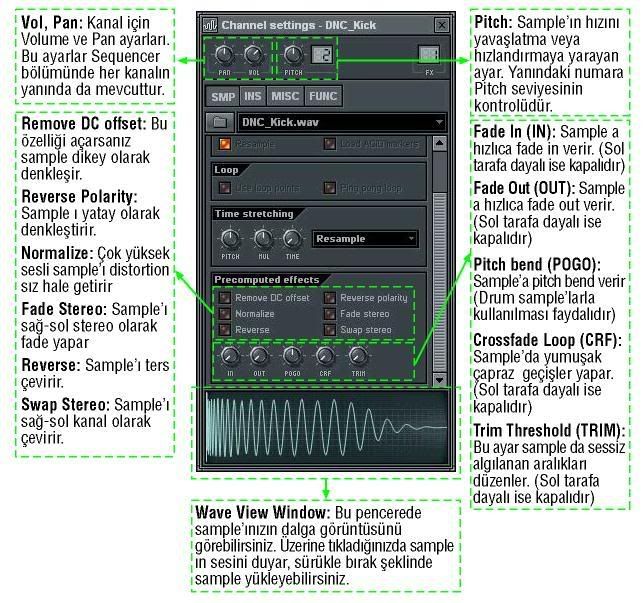 -) Biraz Echo ekleme. Kanalımızın üzerine tıklıyoruz ve Channel Settings den FUNC tabına geliyoruz. Echo delay / fat mode bölümünü göreceksiniz. Yandaki üçgene tıklayıp istediğiniz echo çeşidini seçebilirsiniz. (Echo - Classic, Echo - Ping Pong, Fat - Detuned, Fat - More Detuned, Fat - Detuned + time offset, Fat - 8 voices) Defaults olarak Classic seçilidir. Alt bölümden FEED I arttırdığımızda ayarladığımız echo yu duyabiliriz. -) Biraz Echo ekleme. Kanalımızın üzerine tıklıyoruz ve Channel Settings den FUNC tabına geliyoruz. Echo delay / fat mode bölümünü göreceksiniz. Yandaki üçgene tıklayıp istediğiniz echo çeşidini seçebilirsiniz. (Echo - Classic, Echo - Ping Pong, Fat - Detuned, Fat - More Detuned, Fat - Detuned + time offset, Fat - 8 voices) Defaults olarak Classic seçilidir. Alt bölümden FEED I arttırdığımızda ayarladığımız echo yu duyabiliriz.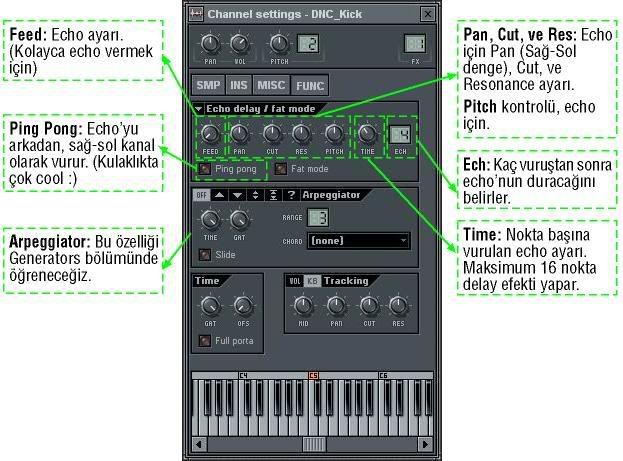 -) Enstruman Ayarları ile oynama. Şimdi hızlı bir şekilde Channel Settings de INS tabına bakalım ve devam edelim. INS tabına tıklıyoruz ve Instruments Settings e geliyoruz. Burada Sample ınızın Volume, Pan, Cutoff, Resonance ve Pitch gibi ayarlarının Envelope ve LFO ayarlarını değiştirebilirsiniz -) Enstruman Ayarları ile oynama. Şimdi hızlı bir şekilde Channel Settings de INS tabına bakalım ve devam edelim. INS tabına tıklıyoruz ve Instruments Settings e geliyoruz. Burada Sample ınızın Volume, Pan, Cutoff, Resonance ve Pitch gibi ayarlarının Envelope ve LFO ayarlarını değiştirebilirsiniz 7-) Envelope nedir? Örnek olarak Volume envelope ile ses seviyesine şekil verebiliriz. Yani sesin inişini ve çıkışı ayarlayabiliriz. Buna bağlı olarak DEL (Delay- Sesin kaç sn sonra duyulacağı) - ATT (Attack- Sesin ne kadar zamanda başlayacağı) - HOLDDEC (Decay- Sesin azalmaya başladığından itibaren ne zaman tamamen yokolacağı) - SUS (Sustain- Ses başladıktan sonra ne kadar daha süreceği) - REL (Release- Sesin ne zaman bırakılacağı) kontrolleride mevcuttur. (Hold- Sesin ne zaman tam seviyeye çıkacağı) - 7-) Envelope nedir? Örnek olarak Volume envelope ile ses seviyesine şekil verebiliriz. Yani sesin inişini ve çıkışı ayarlayabiliriz. Buna bağlı olarak DEL (Delay- Sesin kaç sn sonra duyulacağı) - ATT (Attack- Sesin ne kadar zamanda başlayacağı) - HOLDDEC (Decay- Sesin azalmaya başladığından itibaren ne zaman tamamen yokolacağı) - SUS (Sustain- Ses başladıktan sonra ne kadar daha süreceği) - REL (Release- Sesin ne zaman bırakılacağı) kontrolleride mevcuttur. (Hold- Sesin ne zaman tam seviyeye çıkacağı) -
8-) LFO nedir? Kelime açılımı Low Frequency Oscillator dır. Ses formunda yukarı - aşağı sarsılma esnasında belirli efektler yapar. AMT (Amount) - SPD (Speed) - DEL (Delay) - ATT (Attack) ayarları yine LFO bölümünde mevcuttur.
9-) Nasıl Kullanabilirim? Kullanacağınız effekti Efekt seciciden seçin (bkz. Yukarıdaki resim) ve Envelope yada LFO ayarları ile oynayın. Envelope'u kapatıp açmak için görterge ışığına tıklayınız. LFO yu kapatmak için Amount (AMT) ayarını sıfırlayın. (Yukarı orta seviyede sıfırlanır)
NOTALARI GELİŞTİRME
Notalarınızı FL Studio ile nasıl daha güzel bir şekle getirebiliriz onu göreceğiz.
1-) Graph Editor Kontrolü. İlk önce kanal ismine ya da kanal seçici led ine ondan sonrada Graphic Editor butonuna tıklayın. Graphic Editor altta açılacaktır.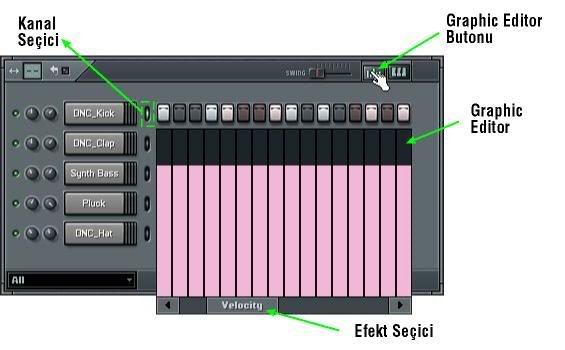 2-) Efekt kontrolü. Efekt seçiciye tıklayıp kaydırın. Pan, Velocity, Filter Cut, Filter Res, Pitch ve Shift efektlerini göreceksiniz. Buradan her bir Dot’a (noktaya) efekt verebilirsiniz. 2-) Efekt kontrolü. Efekt seçiciye tıklayıp kaydırın. Pan, Velocity, Filter Cut, Filter Res, Pitch ve Shift efektlerini göreceksiniz. Buradan her bir Dot’a (noktaya) efekt verebilirsiniz.
3-) Kick Drum için pan ayarı: Pan ayarının mantığı şöyledir: ayar ilk başta orta seviyededir, en alt seviye sesi %100 sol hoperlöre – en üst seviye %100 sağ hoperlöre gönderir. Alttaki resimde daha detaylı görebilirsiniz. Bu olayı 3 nokta echo ile birleştirirseniz gerçekten güzel bir sound elde edersiniz.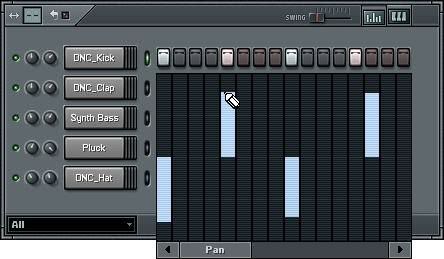 4-) Velocity denemesi. Efekt seçiciden velocity ayarına gelip alt resimdeki ayarı yaparsanız ses yavaş yavaş yükselerek fade in efekti verir. Tabi bunun tam tersini de yapabilirsiniz. Velocity ayarı ile sadece bunları değil birçok değişik efektler yaratabiliyoruz ama tabi ilk olarak temel bilgileri öğreneceğimiz için ileride daha geniş kapsamlı işleyeceğiz. (Bir ipucu! Graphic Editor’de örneğin fade in vereceğiz fakat her kanalın tek tek %10 %20 vs ayarı ile uğraşmamak için, ilk dot’a geliyoruz ve taban limitinin neresi olduğuna karar verip SAĞ tuş ile tıklayıp sürüklüyoruz, taa ki son dot’umuzun tavan seviyesine gelene kadar. Böylece Program istediğiniz fade in ve ya fade out’u otomatik olarak ayarlayacaktır) 4-) Velocity denemesi. Efekt seçiciden velocity ayarına gelip alt resimdeki ayarı yaparsanız ses yavaş yavaş yükselerek fade in efekti verir. Tabi bunun tam tersini de yapabilirsiniz. Velocity ayarı ile sadece bunları değil birçok değişik efektler yaratabiliyoruz ama tabi ilk olarak temel bilgileri öğreneceğimiz için ileride daha geniş kapsamlı işleyeceğiz. (Bir ipucu! Graphic Editor’de örneğin fade in vereceğiz fakat her kanalın tek tek %10 %20 vs ayarı ile uğraşmamak için, ilk dot’a geliyoruz ve taban limitinin neresi olduğuna karar verip SAĞ tuş ile tıklayıp sürüklüyoruz, taa ki son dot’umuzun tavan seviyesine gelene kadar. Böylece Program istediğiniz fade in ve ya fade out’u otomatik olarak ayarlayacaktır) 5-) Melodi Kontrolü (Keyboard Editor): Elbettebir kanala sadece tek düze Dot lar koyarak müzik yapamayacağımız ya da yapsak ta pek bişeye benzemeyeceği için şimdi Keyboard Editor ü öğreneceğiz. Keyboard editor basit anlamda 16 dot luk açtığınız kanalda notaları sadece C5 ten değil istediğiniz nota sırasına göre çalmanıza olanak verir. Alttaki resimde basit anlamda bir nota sırası giriyoruz. Sol tuş ile nota ekler, Sağ tuş ile eklediğiniz notayı silebilirsiniz. 5-) Melodi Kontrolü (Keyboard Editor): Elbettebir kanala sadece tek düze Dot lar koyarak müzik yapamayacağımız ya da yapsak ta pek bişeye benzemeyeceği için şimdi Keyboard Editor ü öğreneceğiz. Keyboard editor basit anlamda 16 dot luk açtığınız kanalda notaları sadece C5 ten değil istediğiniz nota sırasına göre çalmanıza olanak verir. Alttaki resimde basit anlamda bir nota sırası giriyoruz. Sol tuş ile nota ekler, Sağ tuş ile eklediğiniz notayı silebilirsiniz.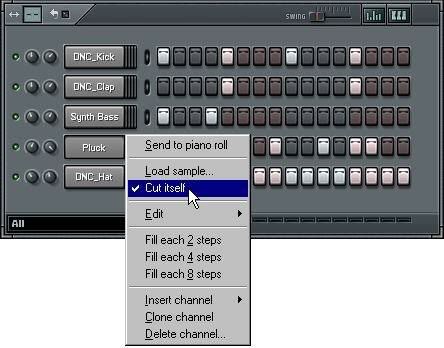 PLAYLIST (Pattern ve Şarkı) PLAYLIST (Pattern ve Şarkı)
İlk konumuzda basit bir sample'ın nasıl yapıldığını öğrendik. FL Studio'nun çalışma mantığı hemen Pattern'ler ile çalışmaktır. Hemen hemen her müzik programında olduğu gibi. Peki bu Pattern nedir? Nasıl çalışır? Nereden açabiliriz? Gibi sorularınızı aşşağıda göreceğiz.
1-) Pattern Selector (Pattern Seçici) Kullanımı: FL Studio'da 999 pattern yapabilirsiniz. Bir şarkıda ortalama 20-30 pattern kullanıldığını hesaplarsak sınırınızın ne olduğunu daha iyi anlayabilirsiniz. Birçok değişik yöntemle pattern'i hızlı bir şekilde değiştirebilirsiniz. 1 den 9 kadar pattern seçecekseniz hızlı pattern seçiciye tıklayarak ya da klavyenizin sağ numerik bölümünden direkt rakam tuşlarına basarak seçebilirsiniz. Seçeceğniz Pattern 9 dan büyük ise klavyenizin «+» ve «-» tuşlarını kullanarak ya da Pattern seçici'ye tıklayıp aşağı - yukarı hareket ettirerek değiştirebilirsiniz. 2-) Playlist Kontrolü: Playlist paneli, parçanızı oluşturacak Patternlerinizi hazırladıktan sonra onları belli bir düzene sokmak için kullanılır. Bu panel de aslında belli miktarda sequencer sayılır. Örneğin parça 1. Pattern ile başlayacak 30 sn sonra 3. Pattern girecek 4 dk sonra 6. Pattern çıkacak gibi. 2-) Playlist Kontrolü: Playlist paneli, parçanızı oluşturacak Patternlerinizi hazırladıktan sonra onları belli bir düzene sokmak için kullanılır. Bu panel de aslında belli miktarda sequencer sayılır. Örneğin parça 1. Pattern ile başlayacak 30 sn sonra 3. Pattern girecek 4 dk sonra 6. Pattern çıkacak gibi.
Bu panel F5 tuşu ile açılır-kapanır. Sol bölüm de patternler yer alır. Örneğin Pattern 5 yazan yerin yanına bar eklerseniz, eklediğiniz zamana göre pattern devreye girer. Patternin üzerine SAĞ tuş ile tıklarsanız ismini ve rengini değiştirebilirsiniz. Renkleri kullanmak gerçekten büyük kolaylık sağlıyor. Mesela tüm Drum ile ilgili olan Kanalları Yeşil yaparsanız 50 tane kanal arasından Kick aramazsınız.
Loop noktası parçanın sonuna geldiği zaman istediğiniz yerden tekrar etmesini sağlar. Yani parça 3 dakikalık, 3. Dakikanın sonuna geldiği zaman daha önce ayarladığınız 2 dakika 25. Sn den devam eder.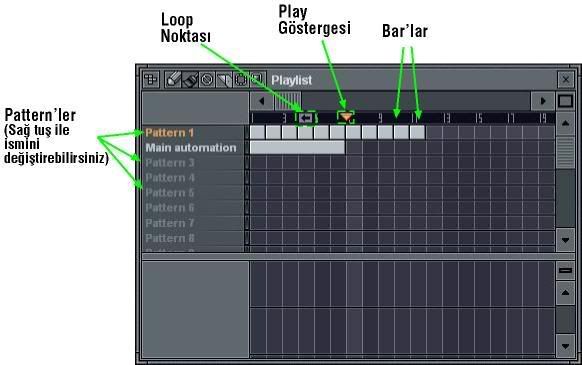 3-) Basit bir örnek: 3. Patterni seçelim daha sonra Browser panelinden sırasıyla Packs / Dance klasörüne gelelim. Buradan DNC_Snare'i yeni kanal olarak açalım. (üzerinde sağ tuş sonra «Open in new channel» seçelim). Kanalımız geldi, şimdi alt resimdeki gibi dotlarımızı dolduruyoruz ve daha önce anlattığımız gibi Velocity ayarını yapıyoruz. 4. Pattern'e gelip bir kanal daha açıyoruz ve bu kanalada Packs / Dance / DNC_Crash'i ekliyoruz. 3-) Basit bir örnek: 3. Patterni seçelim daha sonra Browser panelinden sırasıyla Packs / Dance klasörüne gelelim. Buradan DNC_Snare'i yeni kanal olarak açalım. (üzerinde sağ tuş sonra «Open in new channel» seçelim). Kanalımız geldi, şimdi alt resimdeki gibi dotlarımızı dolduruyoruz ve daha önce anlattığımız gibi Velocity ayarını yapıyoruz. 4. Pattern'e gelip bir kanal daha açıyoruz ve bu kanalada Packs / Dance / DNC_Crash'i ekliyoruz.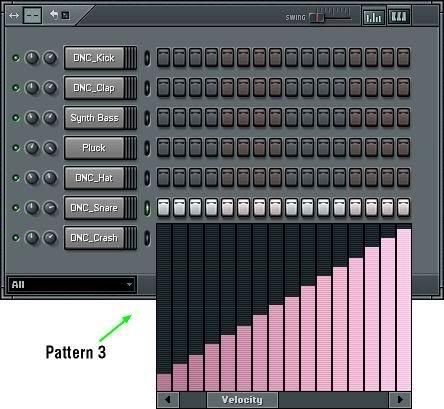  4-) Parçada nasıl kullanacağız? Playlist'i açıyoruz ve aşağıda ki gibi 3. Ve 4. Pattern'i yerleştiriyoruz 4-) Parçada nasıl kullanacağız? Playlist'i açıyoruz ve aşağıda ki gibi 3. Ve 4. Pattern'i yerleştiriyoruz 5-) Peki Pattern 2 ne? Siz şimdi soruyosunuz kendinize «ya biz niye bu 2. Pattern'i boş bıraktık, hem Playlist'te bu Pattern için Main automation diyo ne ola ki bu?» ama merak etmeyin bu konuyu Live Recording (Canlı Kayıt) kısmında öğreneceğiz. 5-) Peki Pattern 2 ne? Siz şimdi soruyosunuz kendinize «ya biz niye bu 2. Pattern'i boş bıraktık, hem Playlist'te bu Pattern için Main automation diyo ne ola ki bu?» ama merak etmeyin bu konuyu Live Recording (Canlı Kayıt) kısmında öğreneceğiz.
6-) Playlist'in altındaki boşluk nedir? Bu yenilik (Sadece Producer Edition'da) audio track larınızı FL Studio ile yaptığınız çalışmalara eklemek için yapılmıştır. En iyi örnek Vokal kaydını eklemek olurdu herhalde.
Bu bölümü ufak çapta bir Wave Editor programı olarak düşünebiliriniz. Bu alana her hangi bir wav eklediğinizde program otomatik olarak Audio Track kanalı açacak. Wav eklemek için yapmanız gereken sadece boş bir alana tıklamak. Wav formuna iki kere tıkladığınız da kanal özelliklerini görebilir ve değiştirebilirsiniz. Bu konu ile ilgili de daha detaylı bilgiyi Audio Tracks bölümümüzde işleyeceğiz.
GENERATORS (Sample’dan Synth’e)
Yukarıya kadar sadece Sample Kanallarıyla oynadık. Ama FL Studio Wasp, SimSynth Live ve TS404 gibi gerçek zamanlı synthesizer’ları da destekler.
1-) Synthesizer Kanalı Ekleme. Synthesizer kanalı eklemek için, Fl Studio’nun üst menüsünden Channels / Add One a geliyoruz, ve karşımıza çıkan birçok Synthesizer ‘dan (TS404, 3xOsc, BeepMap, BooBass, Buzz Generator Adapter, FPC, Fruit Kick, Fruity DrumSynth Live, Fruity DX10, Fruity SoundFont Player, Plucked!, SimSynth, Wasp vb.) birini seçiyoruz 2-) Neler var?. Açtığınız yeni kanallardan bazılarının ayarları ve kendisi Channel Settings penceresinde görünür. (TS404, 3xOsc, BeepMap, Fruit Kick, SoundFont Player, Plucked!,…) 2-) Neler var?. Açtığınız yeni kanallardan bazılarının ayarları ve kendisi Channel Settings penceresinde görünür. (TS404, 3xOsc, BeepMap, Fruit Kick, SoundFont Player, Plucked!,…)
Bazıları ise başlı başına bir Vst plug-in görünümündedir ve ayrı bir pencerede açılır. (BooBass, Buzz Generator, FPC, Fruity DrumSynth Live, FruityDX10, SimSynth Live, Wasp, ….)
3-) Nasıl Kullanabilirim? Birazdan TS404 ile ilgili detaylı açıklama yapacağız ve tabi diğer Synth leride detaylı incelicez. Ama öncelikle bu Synth i nasıl kullanacağız ona bir bakalım. Yeni açtığınız TS404 kanalına tıkladığınızda Channel Settings penceresinin standart sample panelinden daha değişik olduğunu göreceksiniz. Bir önceki konuda anlattığımız gibi bazı Vst'ler Channel Settings de açılır bazıları ise harici pencerede açılır. 4-) Hazır Ayalar (Preset’ler). Generator’ların bir çoğunda (BeepMap, BuzzGenerator, Fruit Kick, Fruit DrumSynth Live, Fruity DX10, SimSynth Live, Wasp, ….) hazır ayarlar mevcuttur. Resimde görüldüğü gibi Preset’lere 2 yerden de ulaşmak mümkündür. 4-) Hazır Ayalar (Preset’ler). Generator’ların bir çoğunda (BeepMap, BuzzGenerator, Fruit Kick, Fruit DrumSynth Live, Fruity DX10, SimSynth Live, Wasp, ….) hazır ayarlar mevcuttur. Resimde görüldüğü gibi Preset’lere 2 yerden de ulaşmak mümkündür.
5-) Peki ne işe yarar bu presetler?. Presetler hazır ayarlardır. Bir Synth de önceden ayarlanmış Slap Bass, Distortion Guitar, Sub Kick vb. gibi ayarlar mevcuttur. Bu da işinize yarayan ses varsa boşa uğraşmamanız demektir.
6-) Bu Generator’lar ne iş yapar? Evet şimdi Generator’lar hakkında kısa kısa açıklamalar yapacağız ve sonraki dersimizde TS404 hakkında detaylı bilgi edineceğiz. Unutmamak gerekirki bazı Generator’lar ücretlidir ve elinizdeki demo versiyonu olabilir.
a- TS404. Bu Techno makinesi Synth Line ve Bass Line yaratmak içindir ve sound’u TB-303 e çok benzer b- 3xOsc. Basit bir Oscillators karıştırıcısıdır. Tek başına pek de heyecanlı bir ses çıkartmasa da iyi malzemelerle ve INS panelindeki efektlerle beraber iyi bir sound elde edebilir. b- 3xOsc. Basit bir Oscillators karıştırıcısıdır. Tek başına pek de heyecanlı bir ses çıkartmasa da iyi malzemelerle ve INS panelindeki efektlerle beraber iyi bir sound elde edebilir. c- BeepMap. Bu Generator Bitmap resim dosyaları ile sesi karıştırıp çok değişik soundlar yaratıyor c- BeepMap. Bu Generator Bitmap resim dosyaları ile sesi karıştırıp çok değişik soundlar yaratıyor d- BooBass. Kullanışlı bir Bass Generator d- BooBass. Kullanışlı bir Bass Generator  f- Dashboard. Midi ve Internal Controller yaratmanıza izin veren bir plug-in f- Dashboard. Midi ve Internal Controller yaratmanıza izin veren bir plug-in

g- Fruit Kick. Adındanda belli olduğu gibi Kick seslerini üreten bir generator.

h- Fruity DrumSynth Live. Kulanması çok zevkli olan bu generator’ı klavyenizden control etmeniz mümkün. Açıklama yapmaya gerek yok heralde DrumSyntn bir Davul Synthesizerı

i- Fruity DX10. 8-ses polifonik (bir kerede 8 nota yolu) FM synthesizer. İnanılması güç ama az CPU tüketip yüksek kalitede ses üretebiliyor. Gerçektende benim ve nerdeyse bütün FL Studio kullananların en sık kullandığı generatorlardan biri.

k- Fruity Slicer. Sesleri parçalara bölüp klavyenizden kontrol etmeniz için yardımcı olur. Özellikle Davul beatlerinde gayet kullanışlı ve hızlıdır. Alttaki resimde de bir ritmin nasıl parçalandığını görebilirsiniz.

l- Fruity SoundFont Player. SoundFont2 uzantılı dosyalarla çalışmak için kullanılır. Yani bir SF2 Sample Generator dür.

m- Fruity Vibrator.Force Feedback (.ffe) dosyalarını kullanarak parçalarınız için Vibrato üretir..

o- SimSynth Live. Tümüyle kullanışlı bir digital synthesizer. Bu bebeği kullanarak özellikle dance ve trance çalışmalarınızda phat-sound analog sound yapabilirsiniz.

p- Wasp. Bir başka tam dijital synthesizer. Hızlı bir şekilde çalışmanızda Buzz (vızıltı), efekti üretir. Bu nedenle adı Wasp (Eşekarısı). Mesela ben herkesin çıldırasıya dinlediği Benny Benassi adlı arkadaşın o vazgeçilmez soundunu bu synthesizer ile çıkartmıştım.

q- Wave Traveller. Az özelliklerine rağmen gerçekçi ve kontrollü Scratch’ler yaratmanıza yarar.
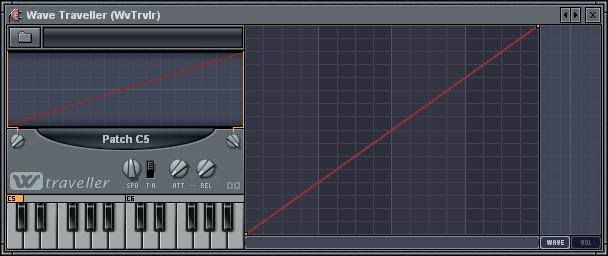
r- Layer. Aslında Layer gerçek bir generator değildir, fakat çok iyidir. Diğer kanalları kontrol etmek için kanalları bir demet yapıp master kanal oluşturur.
s- MIDI Out. Bu da bir generator değildir fakat External (ya da internal) MIDI aygıtlarına sinyal gönderir.

t- FL Keys. Optimum CPU ve Memory kullanan bu alet gerçekçi bir Piyano simulatörüdür.

v- Sytrus. Elinden her iş gelen Frequency Modulation (FM), Ring Modulation (RM), telli çalgı modellemesi ve Envelope Editor’dür. Synthesizer içinde güçlü
uyum modu ve geniş efekt yelpazesi barındırır.

w- Fruity Keyboard Controller. Kullanışlı bir dahili Controller plug-ini. Bu plugin Pattern Controlled Filtering’i (PCF) yada tam semitone-to-semitone olayını yerine getirir.

x- Speech Synthesizer. Bu sihirbaz sayesinde parçanıza konuşma ekleyebilirsiniz. Değişik ayarları mevcut. (Robot sesi, Fısıltı, Bayan, Erkek vs)
|
|
|
|
« Son Düzenleme: Eylül 17, 2011, 03:20:37 ÖS Gönderen : Liza »
|
|
İstek & Öneri ve Şikayetlerinizi: WeBCaNaVaRi'na Üye Olmadan Link'leri ve Kod'ları Göremezsiniz.
Link'leri Görebilmek İçin. Üye Ol. veya Giriş Yap.
Adresine İletebiliriniz.
|
|
|
WeBCaNaVaRi Botu
|

Merhaba Ziyaretçi. Öncelikle Sitemize Hoş Geldiniz. Ben WeBCaNaVaRi Botu Olarak, Siteden Daha Fazla Yararlanmanız İçin Üye Olmanızı ŞİDDETLE Öneririm. Unutmayın ki; Üyelik Ücretsizdir. :)
 
Anahtar Kelimeler: Fl Studio V7.0.0 Xxl [ Dj Programı Resimli Anlatım ] e-book, Fl Studio V7.0.0 Xxl [ Dj Programı Resimli Anlatım ] programı, Fl Studio V7.0.0 Xxl [ Dj Programı Resimli Anlatım ] oyunları, Fl Studio V7.0.0 Xxl [ Dj Programı Resimli Anlatım ] e-kitap, Fl Studio V7.0.0 Xxl [ Dj Programı Resimli Anlatım ] download, Fl Studio V7.0.0 Xxl [ Dj Programı Resimli Anlatım ] hikayeleri, Fl Studio V7.0.0 Xxl [ Dj Programı Resimli Anlatım ] resimleri, Fl Studio V7.0.0 Xxl [ Dj Programı Resimli Anlatım ] haberleri, Fl Studio V7.0.0 Xxl [ Dj Programı Resimli Anlatım ] yükle, Fl Studio V7.0.0 Xxl [ Dj Programı Resimli Anlatım ] videosu, Fl Studio V7.0.0 Xxl [ Dj Programı Resimli Anlatım ] şarkı sözleri, Fl Studio V7.0.0 Xxl [ Dj Programı Resimli Anlatım ] msn, Fl Studio V7.0.0 Xxl [ Dj Programı Resimli Anlatım ] hileleri, Fl Studio V7.0.0 Xxl [ Dj Programı Resimli Anlatım ] scripti, Fl Studio V7.0.0 Xxl [ Dj Programı Resimli Anlatım ] filmi, Fl Studio V7.0.0 Xxl [ Dj Programı Resimli Anlatım ] ödevleri, Fl Studio V7.0.0 Xxl [ Dj Programı Resimli Anlatım ] yemek tarifleri, Fl Studio V7.0.0 Xxl [ Dj Programı Resimli Anlatım ] driverları, Fl Studio V7.0.0 Xxl [ Dj Programı Resimli Anlatım ] smf, Fl Studio V7.0.0 Xxl [ Dj Programı Resimli Anlatım ] gsm
|
|
|
|












 Konu: Fl Studio V7.0.0 Xxl [ Dj Programı Resimli Anlatım ]
Konu: Fl Studio V7.0.0 Xxl [ Dj Programı Resimli Anlatım ]
 Yazdır
Yazdır Gelişmiş Arama
Gelişmiş Arama